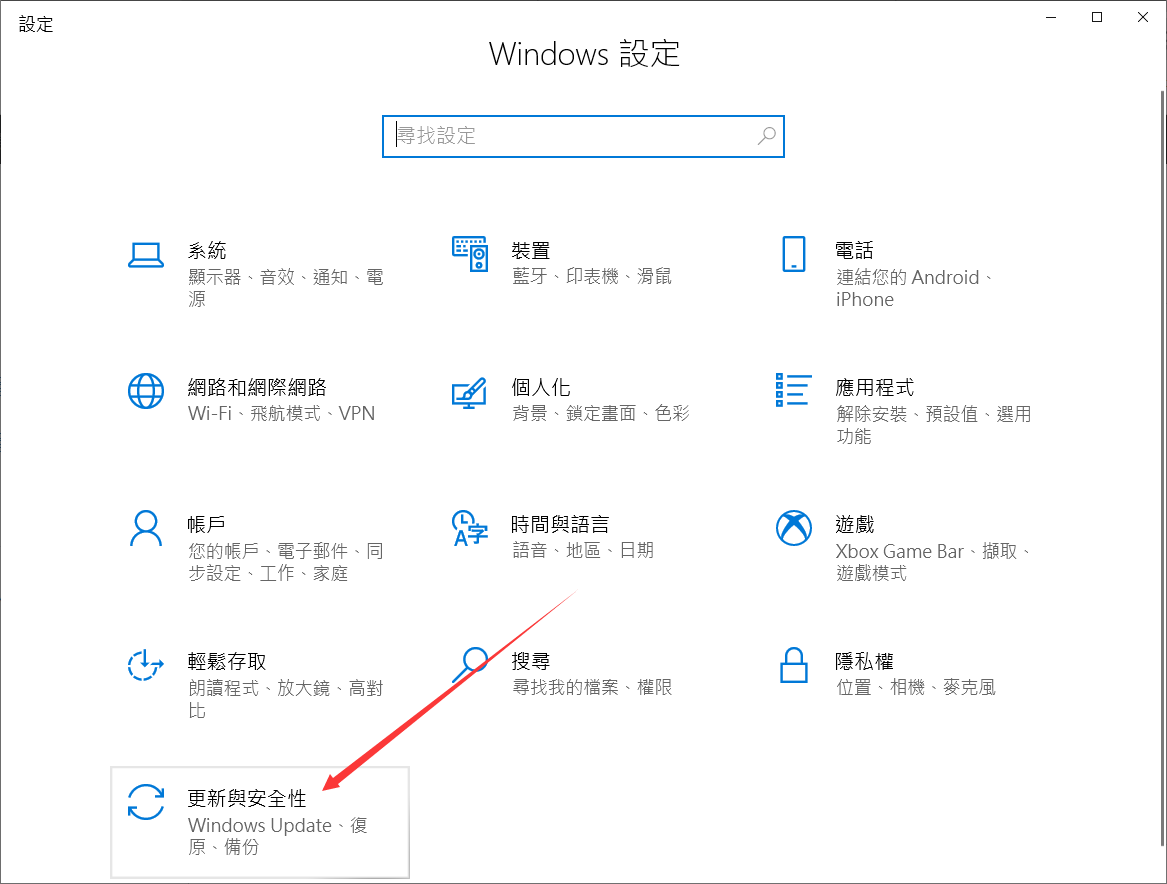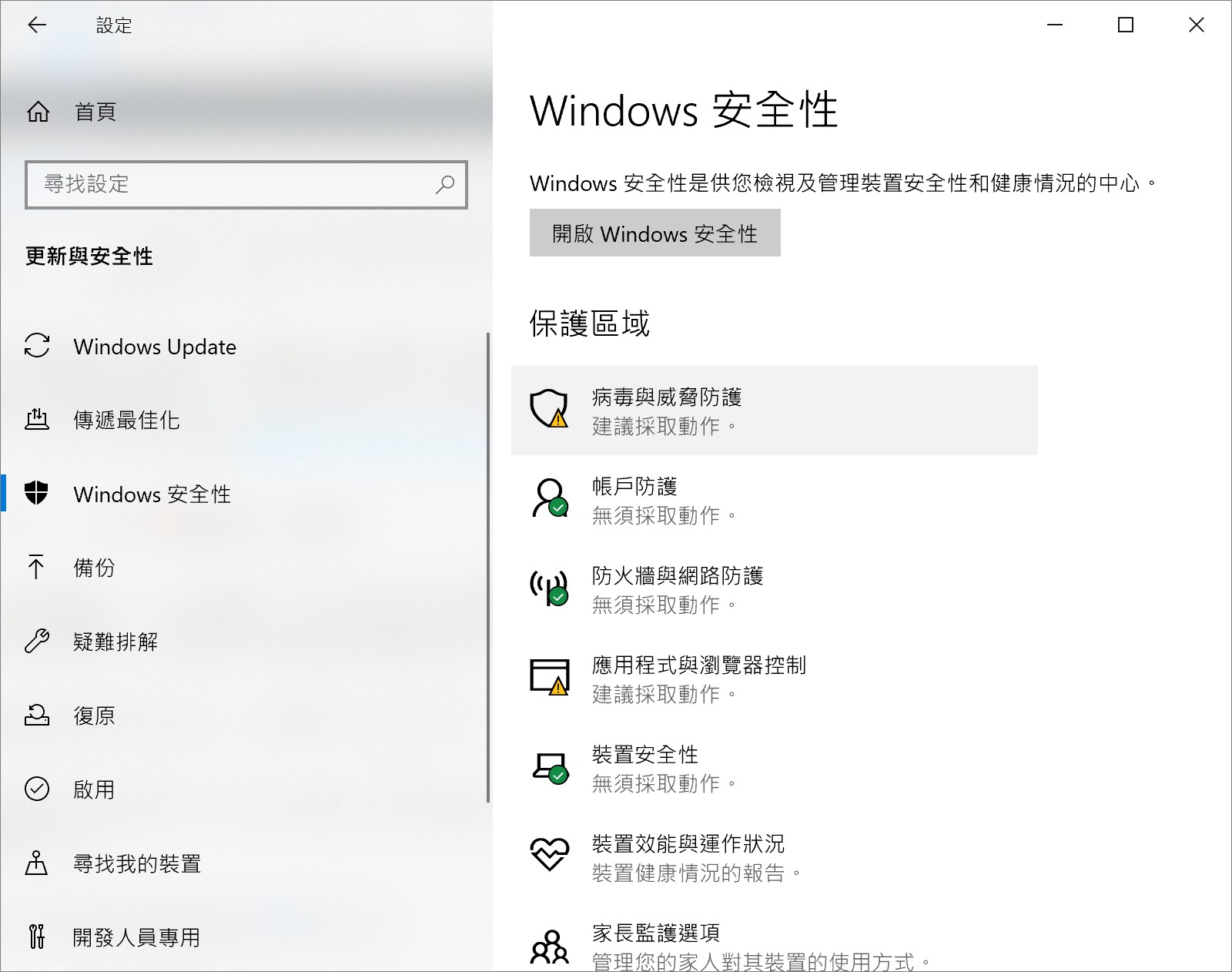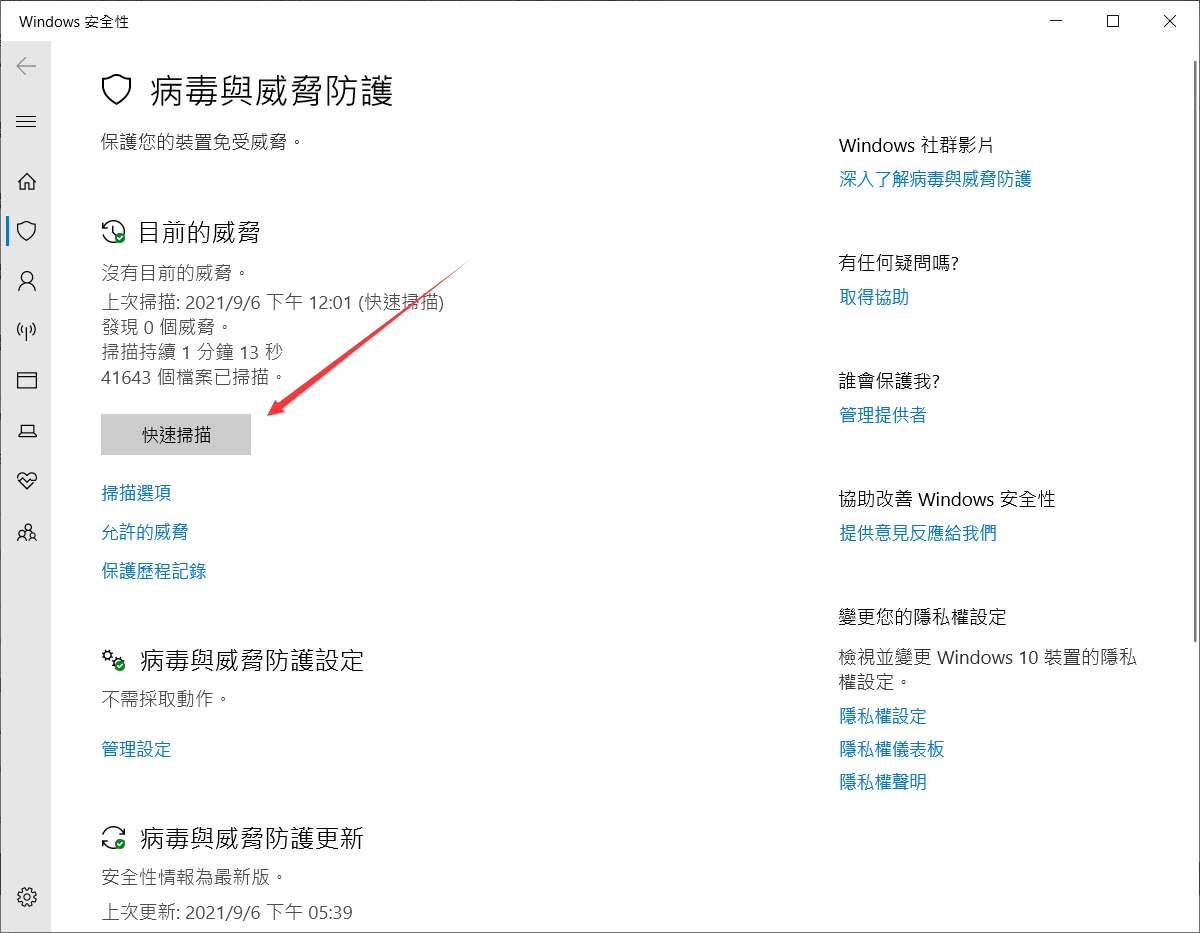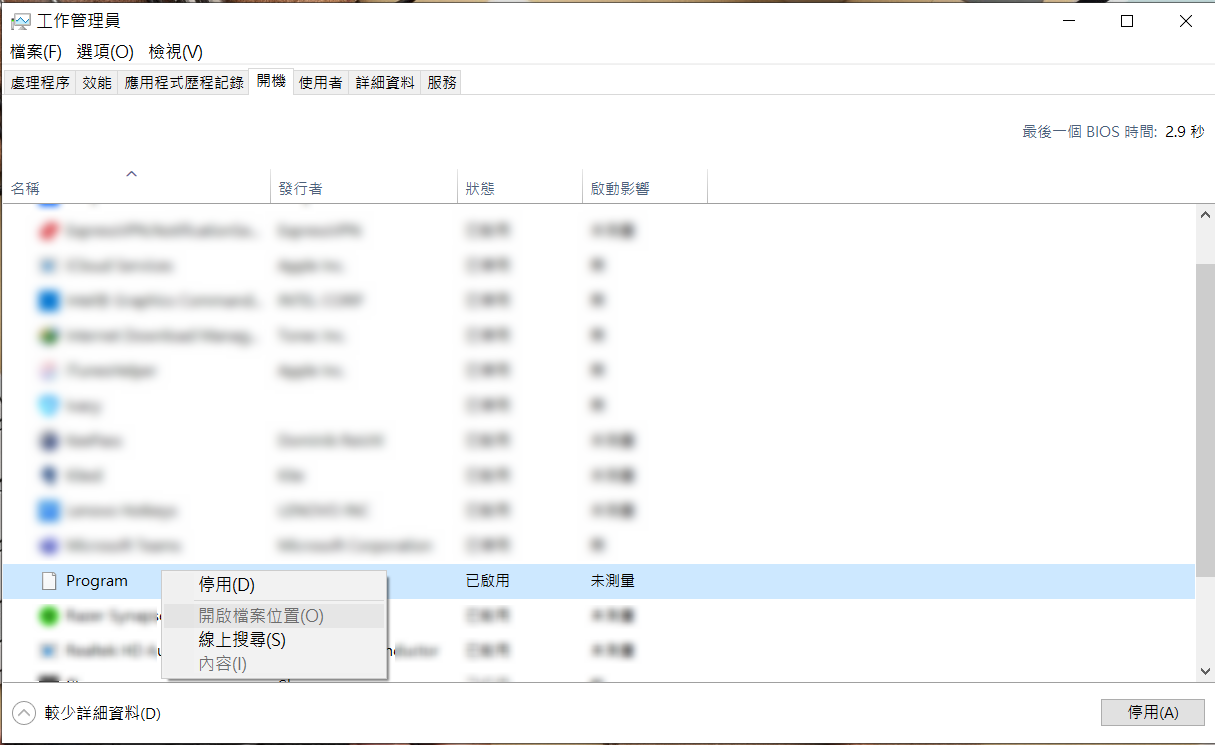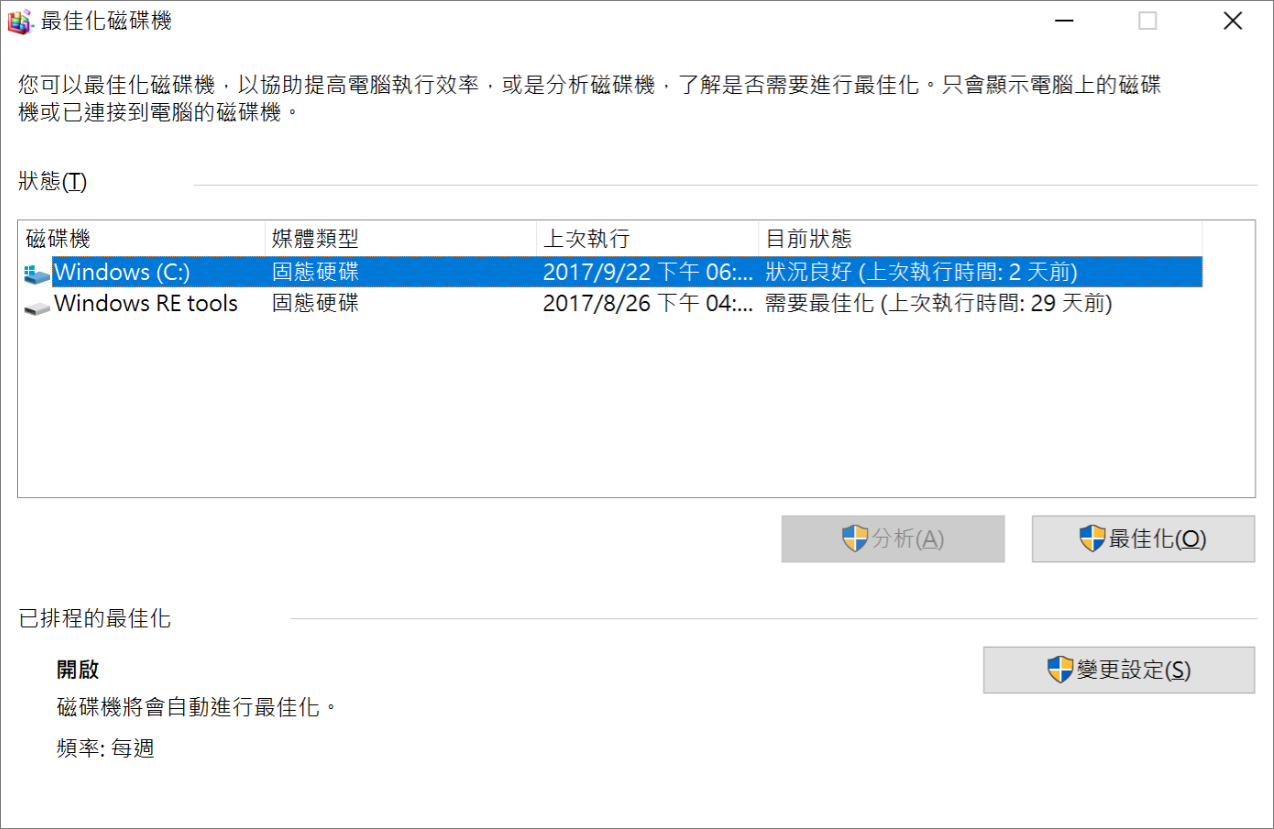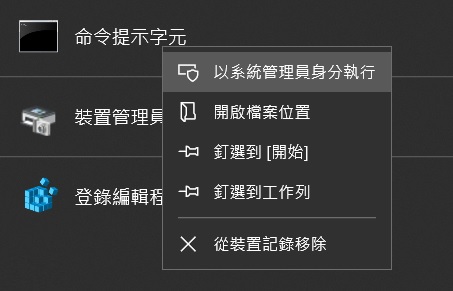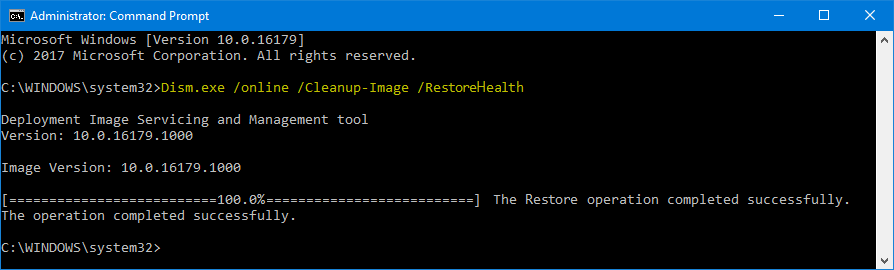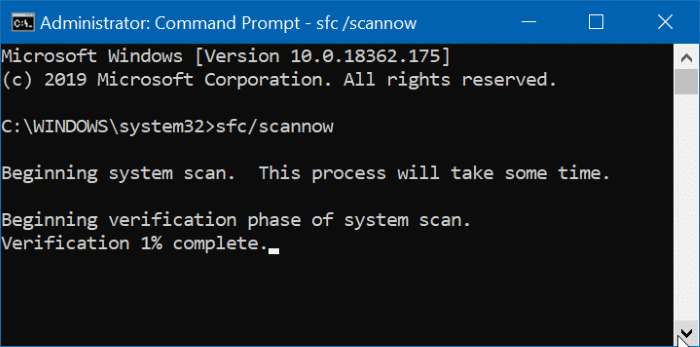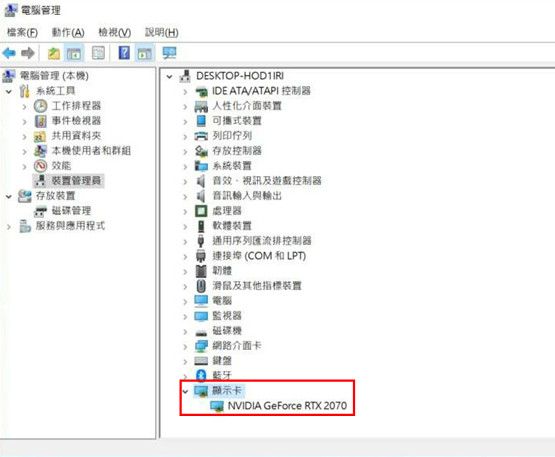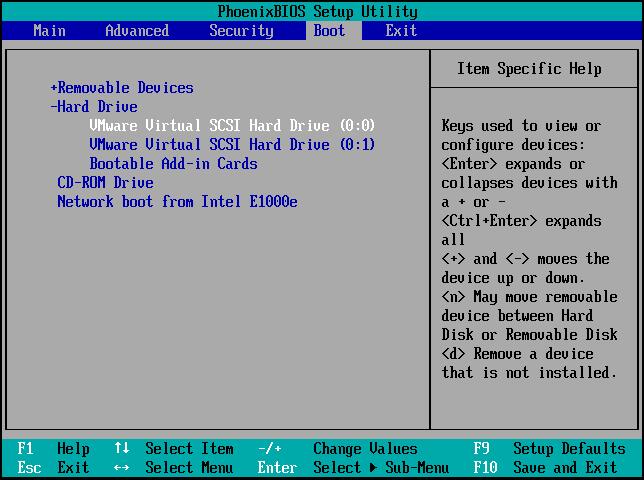您是否面臨HP筆記型電腦啟動非常緩慢的問題?您的HP筆記型電腦每次開機都需要很長時間(甚至長達 6 分鐘)才能啟動 Windows 10? 若您的HP桌機、惠普筆電在登錄時啟動速度明顯緩慢,特別是在最新的Windows 10更新後,別擔心,這篇文章將介紹專業的方法,協助您加速開機速度並提升 Windows 10的HP電腦效能,例如 Envy 13/15/17、Pavilion 15/17與Stream Notebook的系統效能。
導致HP筆電開機緩慢的原因
首先,在修復HP筆電開機慢之前,需要對導致該問題的原因做一個大致的了解,同時也可以避免出現以下情況發生:
- 惡意軟體、間諜軟體或病毒干擾
- 過多的Windows開機程式或電腦一直重新啟動
- 系統磁碟機中含有大量未整理的碎片或未完全刪除的檔案
- 損壞的系統磁碟區
- 安裝/使用中的程式與Windows 10不相容
- 電腦的BIOS設定不正確
- 過期的GPU驅動程式。
修復HP筆電啟動緩慢的五種簡單有效的方法
現在,是時候解決問題並加快 HP 筆記型電腦的速度了。
方法一:刪除病毒/惡意軟體/間諜軟體
病毒和間諜軟體、惡意軟體總是以各種方式攻擊電腦,例如刪除您的檔案、加密您的資料夾以及添加許多開機項使電腦變慢。要掃描電腦上存在的潛在病毒或惡意軟體,您可以使用Windows Defender或安裝的防病毒軟體。如何使用Windows Defender:
- 轉到設定>更新與安全性>Windows安全性。

- 單擊“病毒與威脅防護”。

- 在“威脅歷史記錄”部分,單擊“快速掃描”以掃描計算機上的病毒。

- 如果發現病毒或惡意軟體,請按照螢幕上的說明將其刪除。
方法二:在工作管理員中禁用不必要的開機執行
開機啟動程式是設定在當電腦開機時自動執行的程式。有些程式在安裝過程中被設定為開機執行,您幾乎不會注意到。而開機執行的程式越多,電腦開機的時間就越長,因此,為了加快Windows 10的開機速度,您可以停用不需要的開機執行程式。
- 右鍵單擊任務欄上的任何空間,然後選擇“工作管理員”。
- 在工作管理員窗口中,轉到“開機”選項卡。
- 選擇您很少使用或在啟動時並不總是需要的程式,然後單擊“停用”將它們從開機中刪除。

方法三:升級到SSD以加快啟動
如果你使用的是機械硬碟,想提高電腦的開機時間,那麼換用SSD是的效果會立竿見影。雖然容量較小,但SSD的性能比HDD好得多。通過升級到SSD,Windows 10 將需要更少的時間來開機。
方法四:對硬碟進行重組或最佳化
重組或最佳化是將檔案儲存在磁碟上不連續的區域,您的存儲空間使用效率低下,從而降低了硬碟的性能。簡而言之,重組就是消除硬碟上的碎片的過程,其目的是提高其對檔案的讀寫速度,從而加快電腦的執行速度,請在重組或最佳化磁碟機前先救援丟失的檔案,以免重組或最佳化後無法找回消失的檔案資料。
- 在搜索欄中輸入重組或最佳化,在搜索結果中選擇它。
- 在選擇要優化的硬碟,然後單擊“最佳化”按鈕。

方法五:使用系統檔案檢查
- 單擊“開始”並鍵入cmd。
- 右鍵單擊“命令提示字元”並選擇“以系統管理員身份執行”。

- 如果您使用的是Windows 10,您應該首先運行 DISM.exe 來製作 Windows 映像來保護您的數據:DISM.exe /Online /Cleanup-image /Restorehealth。

- DISM命令完成後,鍵入sfc /scannow開始掃描和修復系統檔案。

方法六:更新圖形驅動程式
- 右鍵單擊“此電腦”並轉到“管理”>“裝置管理員”。
- 展開“顯示卡”,然後單擊滑鼠右鍵選擇“更新驅動程式”。

方法七:變更BIOS 中的開機順序
- 啟動電腦並在初始啟動屏幕期間按 ESC、F1、F2、F8 或 F10。根據BIOS製造商的不同,可能會出現一個菜單。
- 選擇進入BIOS設定。出現BIOS實用程序頁面。
- 使用箭頭鍵選擇“BOOT”選項卡。系統裝置將按優先級順序出現。
- 要為裝置提供啟動順序優先級,以加快Windows 10啟動時間,請將其移至列表的第一個位置。

- 保存並退出 BIOS 設定實用程序。電腦將使用變更後的設定重新啟動。
最後
以上是針對上述HP筆電開機緩慢問題可能原因的修復方法,您學會了嗎?一些修復可能會讓您永久失去丟失的檔案,因此,如果您既想要修復開機緩慢又想要救援丟失的檔案,那麼請先啟動電腦上安裝的Bitwar檔案救援軟體找回消失的檔案,然後再修復HP筆電開機緩慢問題。
Bitwar檔案救援軟體官網:https://www.bitwarsoft.com/zh-tw/data-recovery-software
免費下載安裝Bitwar檔案救援軟體: